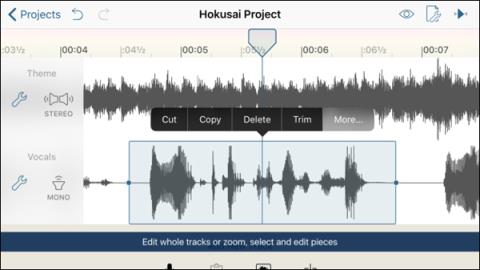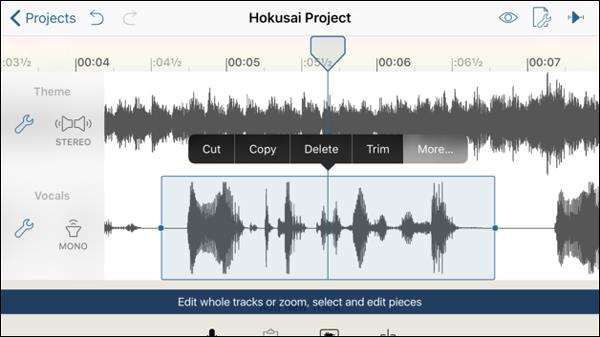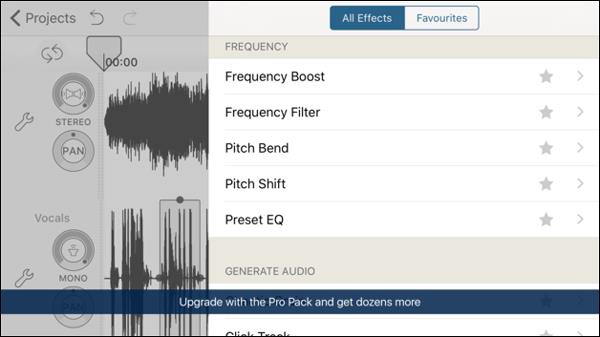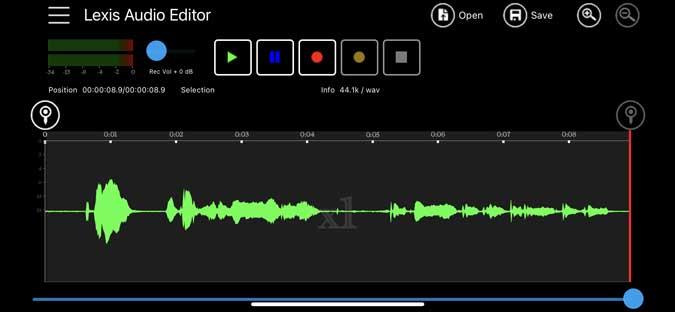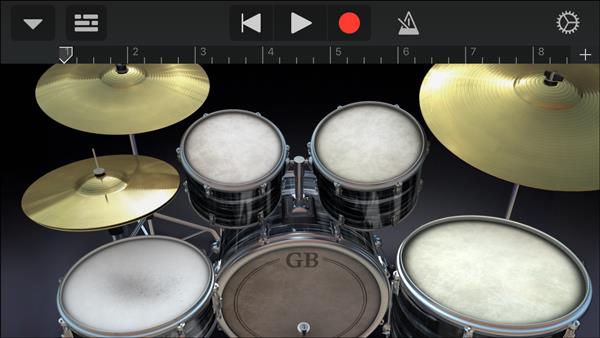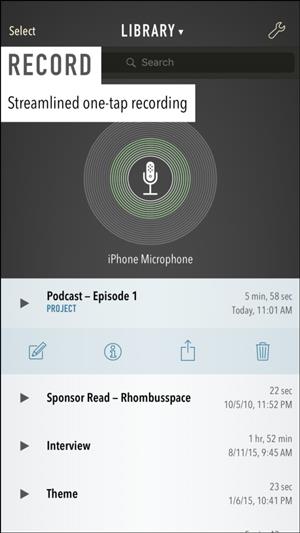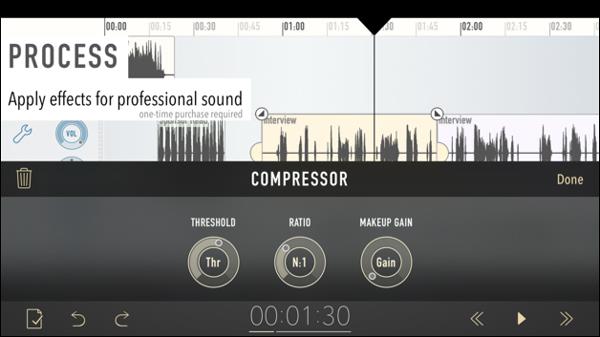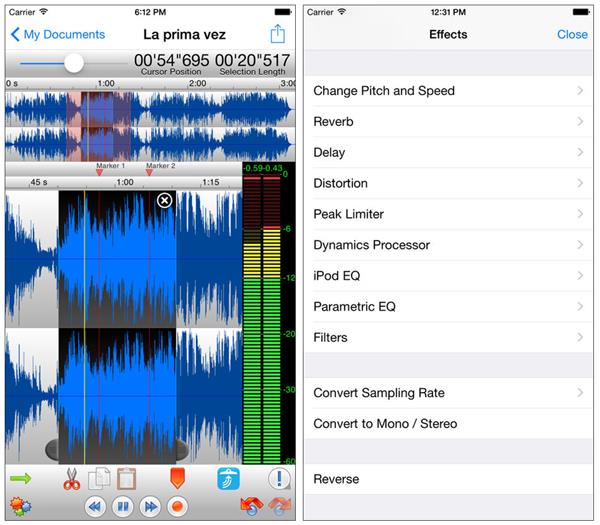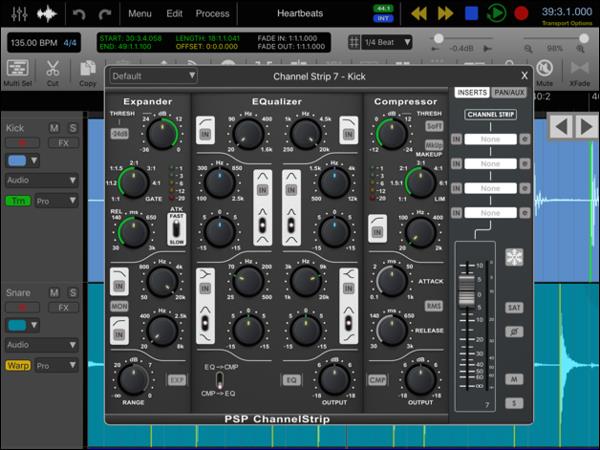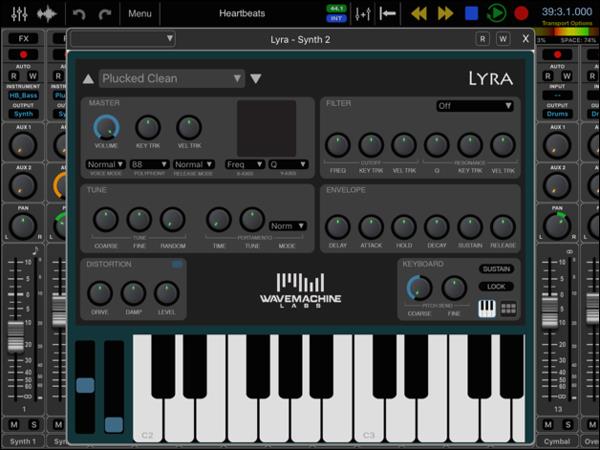Từ việc ghi lại những bài giảng nhàm chán cho đến việc ghi lại những lời đầu tiên của bé, chúng tôi đều đã sử dụng điện thoại của mình để ghi lại âm thanh tại một số thời điểm. Nếu bạn chỉnh sửa tệp này, bạn sẽ cần một trình chỉnh sửa âm thanh, nhưng bạn sẽ nghĩ đến việc tải nó lên máy tính của mình trước tiên, phải không? Chà, chúng tôi có thể chỉnh sửa các tệp trên chính chiếc điện thoại mà chúng tôi đã ghi các tệp này ngay từ đầu. Gần đây, chúng tôi đã thảo luận về các lựa chọn hàng đầu cho trình chỉnh sửa âm thanh tốt nhất cho Android và trong phần này, chúng tôi sẽ xem các ứng dụng chỉnh sửa âm thanh tốt nhất cho iPhone.
Bạn cần một trình biên tập âm thanh khi bạn muốn tạo mẫu cho tác phẩm của mình, cắt bỏ những phần không liên quan từ bài giảng đó hoặc nếu bạn chỉ muốn giải trí. Các ứng dụng này sẽ giúp bạn ghi âm mẫu, chỉnh sửa âm thanh và tạo nhạc. Hãy bắt đầu.
Ứng dụng chỉnh sửa âm thanh cho iPhone
1. Trình chỉnh sửa âm thanh Hokusai
Tốt nhất cho - chỉnh sửa âm thanh cơ bản
Khi bạn ghi âm bằng điện thoại, iPhone của bạn không thể tự lọc tiếng ồn và phần âm thanh không liên quan. Hokusai Audio Editor ghi lại và cho phép bạn chỉnh sửa các tệp âm thanh với các hướng dẫn dễ làm theo cho phép bạn cắt âm thanh.
Đọc: Phần mềm ghi âm Beat cho Mac
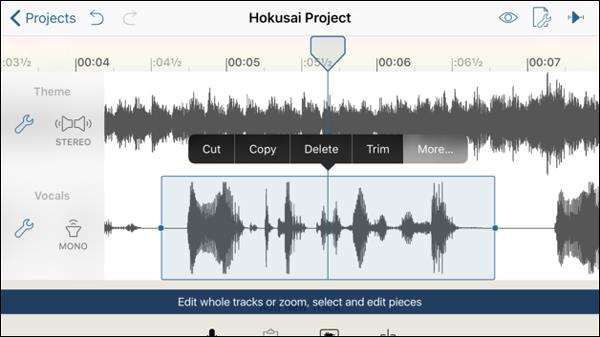
Khi bạn bắt đầu chỉnh sửa tệp âm thanh của mình. Nó hiển thị một thanh dạng sóng có tất cả các mức cao và thấp trong tệp của bạn. Bạn có thể phóng to tệp lên đến 1/10 giây. Việc loại bỏ các phần âm thanh thật dễ dàng. Chỉ cần chọn phần và cắt nó ra. Bạn thậm chí sẽ không nhận ra nó đã ở đó ngay từ đầu. Bạn có thể chèn hoặc nối thêm các tệp mới và thêm một vài hiệu ứng như thêm khoảng lặng, tiếng ồn trắng hoặc bạn có thể tổng hợp âm thanh của riêng mình bằng bộ tổng hợp có sẵn.
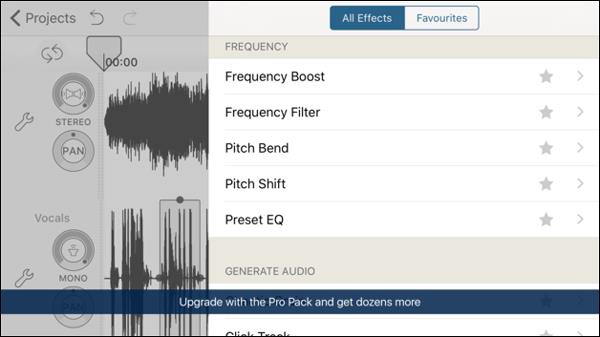
Nó có thể lưu các dự án của bạn và chia sẻ nó trên mạng xã hội hoặc đám mây với ứng dụng này.
Hokusai là một ứng dụng miễn phí trên App store và đi kèm với rất nhiều tính năng nhưng một số tính năng chỉ có ở phiên bản trả phí. Bạn nhận được các điều khiển lia máy, các hiệu ứng âm thanh bổ sung và các cài đặt trước trong bản nâng cấp.
Tải xuống Hokusai Audio Editor (miễn phí, mua trong ứng dụng)
2. Lexis Audio Editor
Tốt nhất để chỉnh sửa và kết hợp nhiều bản ghi âm
Ứng dụng tiếp theo trong danh sách, Lexis Audio Editor là một phần mềm khá mạnh mẽ trong một gói phần mềm trực quan. Bạn có thể ghi, chỉnh sửa và tinh chỉnh nhiều đoạn âm thanh chỉ với iPhone của mình. Ứng dụng có nhiều công cụ như cắt, sao chép, dán, chèn / xóa khoảng lặng, v.v. Bạn cũng có thể thay đổi cao độ, nhịp độ và tốc độ của bất kỳ phần nào đã chọn của clip âm thanh. Không chỉ vậy, ứng dụng còn cho phép bạn thêm tiếng vọng, giảm tiếng ồn, điều chỉnh âm vang, v.v.
Nếu bạn muốn một ứng dụng có thể xử lý nhiều đoạn âm thanh và cung cấp các công cụ phù hợp như được liệt kê ở trên, hãy tải xuống trình chỉnh sửa âm thanh này. Nó miễn phí trên App Store.
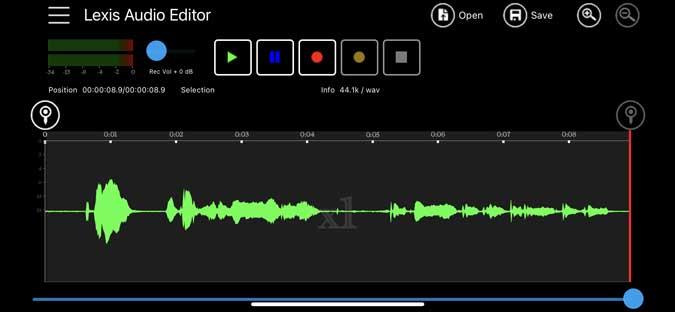
Tải xuống Lexis Audio Editor (miễn phí, mua trong ứng dụng)
3. GarageBand
Tốt nhất cho - tạo ra âm nhạc
Nếu bạn giống tôi, người luôn yêu thích âm nhạc nhưng chưa bao giờ học chơi một loại nhạc cụ? GarageBand sẽ giống như một gia sư riêng đối với bạn. Bạn có thể tạo các bản nhạc mẫu, ghi lại âm thanh và học cơ bản của nhiều loại nhạc cụ.
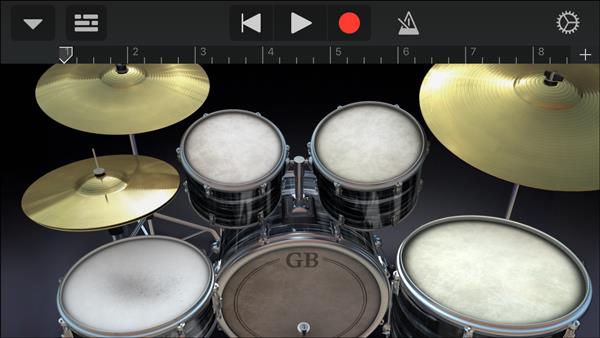
Garageband cho phép bạn chơi nhạc cụ trên điện thoại và tạo ra âm thanh gần như thực. Bạn có thể ghi một đoạn và đặt nó vào vòng lặp để tạo nhịp hoặc chọn từ danh sách các vòng lặp có sẵn. Nó có EDM, hip-hop, dubstep, RnB và nhiều vòng lặp trực tiếp khác. Có Bàn phím, trống, bass, guitar và AMP để giúp bạn tạo nhạc mới hoặc tạo lại bài hát yêu thích của bạn bằng sự kết hợp của những thứ này.
GarageBand không chỉ là một nhạc cụ kỹ thuật số, nó còn là một người hướng dẫn kỹ thuật số cho phép bạn học một nhạc cụ mới từ đầu. Nó cho phép bạn tạo ra âm nhạc bằng cách kết hợp nhiều nhạc cụ và âm thanh, điều này làm cho nó trở thành một công cụ tuyệt vời cho các nghệ sĩ mới bắt đầu và các nhạc sĩ ga-ra.
Tải xuống GarageBand (miễn phí, mua trong ứng dụng)
4. Phòng thu âm Ferrite
Tốt nhất để - chỉnh sửa tệp âm thanh
Giả sử bạn đang trò chuyện cho một podcast trong đó có nhiều người nói cùng một lúc. Bạn phải ghi hai tệp âm thanh khác nhau và chỉnh sửa cả hai tệp để nghe giống như bạn đang trò chuyện. Toàn bộ quá trình này nghe có vẻ đáng sợ nhưng phòng thu Ferrite Recording cho phép bạn thực hiện điều đó một cách dễ dàng.
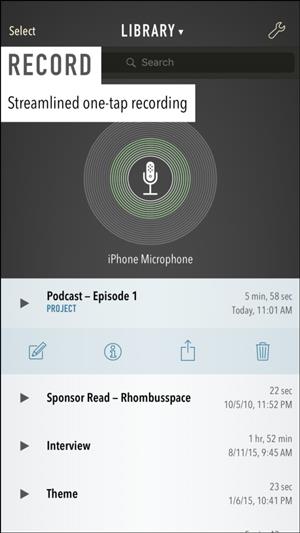
Ferrite hiển thị từng bản ghi với thanh sóng riêng của nó. Bạn có thể thêm nhạc nền và đặt thành âm thanh nền của cuộc trò chuyện. Nó có thể cắt và chỉnh sửa các phần của bản ghi âm và nối các phần còn lại. Bạn thậm chí có thể thêm các tệp mới vào giữa bản ghi, điều này thực sự khá ấn tượng. Tuy nhiên, việc cắt các bộ phận không mong muốn này có thể đã được thực hiện và tự động hóa chỉ với một lần nhấn, điều này có vẻ mệt mỏi về lâu dài. Bạn có thể xoay âm thanh để tạo cảm giác 3D, đây là một tính năng thú vị và cần một chút thời gian để tìm hiểu. Bạn có thể dễ dàng chia sẻ bản cắt cuối cùng qua đám mây hoặc trực tiếp với SoundCloud của mình.
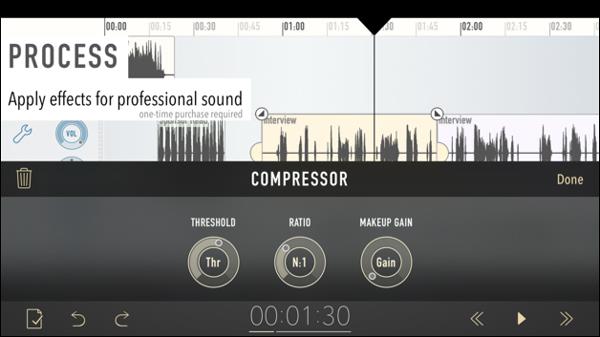
Ferrite miễn phí và bạn nhận được các tính năng bổ sung trong phiên bản trả phí như chia sẻ tệp ở các định dạng tệp khác nhau (AAC, M4A, MP3, ALAC, v.v.) và thêm thẻ trong khi chỉnh sửa.
Tải xuống Ferrite Recording Studio (miễn phí, mua trong ứng dụng)
5. TwistedWave Audio Editor
Tốt nhất để - chỉnh sửa các tệp âm thanh ngay lập tức.
TwistedWave Audio Editor là một ứng dụng xử lý âm thanh nặng nhọc dành cho iPhone của bạn. Nó cho phép bạn chỉnh sửa các tệp âm thanh và có nhiều tính năng bổ sung không có sẵn trong các ứng dụng ở trên, các hiệu ứng như mờ dần, khuếch đại và chuẩn hóa.
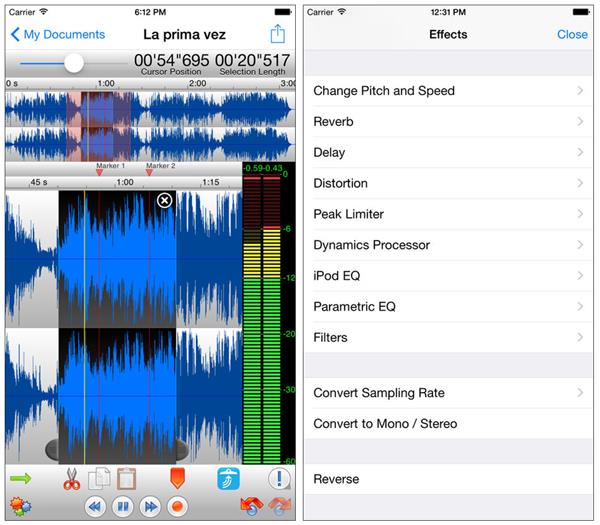
Ứng dụng có bố cục đơn giản và hiển thị từng tệp âm thanh ở dạng sóng mà bạn có thể kéo xung quanh và phóng to bằng cách chụm. Ngoài việc cắt, sao chép, dán và nối cơ bản, bạn có thể thay đổi cao độ hoặc tốc độ của một đoạn trích hoặc toàn bộ tệp, có thể thêm hoặc xóa hồi âm khỏi clip bằng một lần nhấn. Độ trễ có thể được tăng hoặc giảm. Bạn có thể trực tiếp thiết lập một máy chủ FTP và lưu các tệp của mình ở đó hoặc bạn có thể chọn chia sẻ nó trên iCloud hoặc Drive.
TwistedWave Audio Editor là một ứng dụng trả phí trên cửa hàng ứng dụng và có tất cả các tính năng cần thiết của một nghệ sĩ lồng tiếng để chỉnh sửa âm thanh.
Tải xuống TwistedWave Audio Editor ($ 9,99)
6. Auria Pro
Tốt nhất cho: chỉnh sửa âm thanh chuyên nghiệp và hậu kỳ trên iPad
Bạn đã thấy những nhạc cụ khổng lồ đó trong phòng thu âm với hàng triệu nút bấm chưa? Ứng dụng này là một máy trộn di động kỹ thuật số cho tất cả các nhu cầu chỉnh sửa âm thanh và hậu kỳ của bạn.
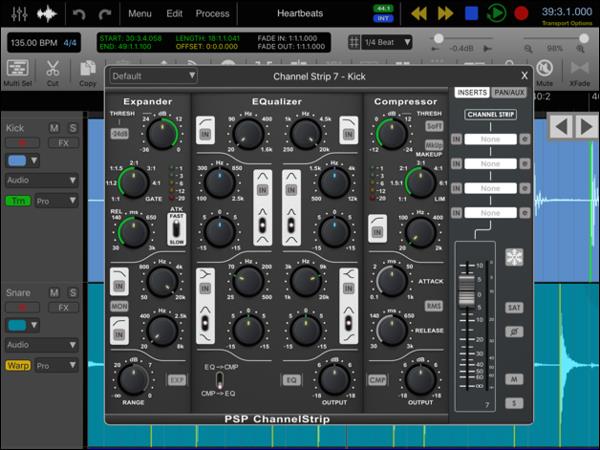
Khi bạn mở ứng dụng sau khi trả $ 50 cho nó. Nó hiển thị cho bạn một loạt các nút và quay số có thể được đặt thành các tệp MIDI khác nhau. Bạn có thể thêm tối đa 24 bản ghi đồng thời bằng phần cứng tương thích. Bạn nhận được các công cụ chụp nhanh linh hoạt để cho phép chụp nhanh các sự kiện, con trỏ, thanh, nhịp và hơn thế nữa.
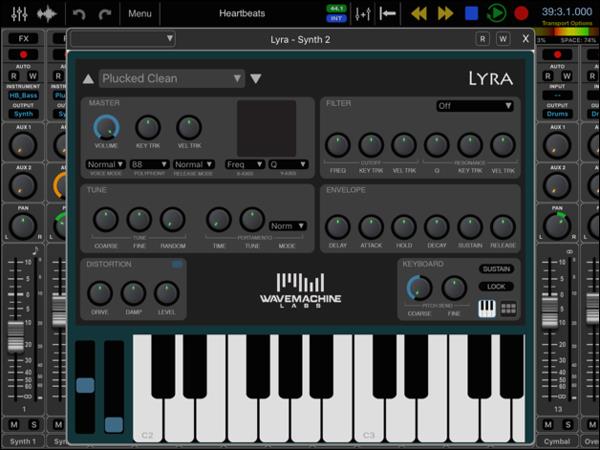
Auria Pro là một ứng dụng trả phí và có tất cả các giải pháp cho việc chỉnh sửa âm thanh và hậu kỳ của bạn.
bạn có thể tải xuống Auria Pro ($ 49,99)
Cũng nên đọc: Ứng dụng chỉnh sửa video tốt nhất cho iPhone
Ứng dụng chỉnh sửa âm thanh tốt nhất cho iPhone và iPad
Có nhiều loại trình chỉnh sửa âm thanh khác nhau có sẵn cho iPhone. Các nhạc sĩ mới bắt đầu có thể sử dụng GarageBand để tạo nhịp và Auria Pro để Hậu kỳ và chỉnh sửa âm thanh nặng. Người tạo podcast có thể sử dụng Opinion và một trong những ứng dụng tốt nhất cho họ theo quan điểm của tôi. Quan điểm của bạn là gì? Hãy cho chúng tôi biết.
Cũng nên đọc: Ứng dụng chỉnh sửa ảnh tốt nhất trên iOS và Android